静态路由,顾名思义,就是网络管理员手工配置的路由信息。它是指由管理员根据网络拓扑结构,手动设定数据包的传输路径。这种方式的优点在于其简单、高效和可靠性。此外,由于所有路由信息都是由管理员手工设置,因此也具有较高的安全性和保密性。
在配置静态路由时,我们首先要了解路由器的基本工作原理。路由器是网络层设备,它能够根据IP包头的“信息”,选择一条最佳路径,将数据包转发出去。为了实现这一点,路由器内部有一个叫做“路由表”的数据结构,其中包含了一系列的路由信息。
那么,如何生成路由表呢?主要有两种方法:手工配置和动态配置。手工配置,即静态路由协议配置,就是由管理员根据网络实际情况,手动设定路由信息。动态配置,即动态路由协议配置,则是通过网络设备之间的自动通信和协商,动态地生成路由表。
在配置静态路由时,我们通常需要遵循以下步骤:
1. 首先,新建一个网络拓扑图,例如使用Packet Tracer等工具,根据实际需求规划网络结构。 2. 接着,在各个路由器上配置接口的ip地址和串口上的时钟频率。这一步是为了确保数据能够在路由器之间正常传输。 3. 然后,查看路由器生成的直连路由。直连路由是指路由器自动学习到的与其直接相连的网络的路由信息。 4. 在路由器上配置静态路由。这一步是整个配置过程的核心,我们需要根据网络拓扑结构和需求,手动设置数据包的传输路径。 5. 验证路由配置。配置完成后,我们需要验证路由配置是否正确,确保数据能够按照设定的路径进行传输。 6. 设置主机的默认网关。默认网关是指当数据包找不到与目标网络相匹配的路由表项时,为数据指定的路由。 7. 最后,测试主机之间的通信。通过ping命令或其他网络工具,验证主机之间是否能够正常通信。
需要注意的是,配置静态路由需要一定的网络知识和实践经验。在实际操作过程中,我们需要仔细阅读设备说明书,并遵循正确的操作步骤。此外,由于静态路由的配置信息无法自动适应网络拓扑结构的变化,因此在网络结构发生变化时,我们需要及时更新路由信息。
总之,静态路由是一种简单、高效、可靠的网络通信技术。通过合理配置静态路由,我们可以实现不同网段主机之间的互相访问,从而构建一个稳定、安全的网络环境。
实验目标

l 掌握静态路由的配置方法和技巧;
l 掌握通过静态路由方式实现网络的连通性;
l 熟悉广域网线缆的链接方式;
l 路由器属于网络层设备,能够根据IP包头的信息,选择一条最佳路径,将数据包转发出去。实现不同网段的主机之间的互相访问。路由器是根据路由表进行选路和转发的。而路由表里就是由一条条路由信息组成。
l 生成路由表主要有两种方法:手工配置和动态配置,即静态路由协议配置和动态路由协议配置。
l 静态路由是指有网络管理员手工配置的路由信息。
l 静态路由除了具有简单、高效、可靠的优点外,它的另一个好处是网络安全保密性高。
l 缺省路由可以看做是静态路由的一种特殊情况。当数据在查找路由表时,没有找到和目标相匹配的路由表项时,为数据指定路由。
l 新建packet tracer拓扑图
l (1)在路由器R1、R2上配置接口的IP地址和R1串口上的时钟频率;
l (2)查看路由器生成的直连路由;
l (3)在路由器R1、R2上配置静态路由;
l (4)验证R1、R2上的静态路由配置;
l (5)将PC1、PC2主机默认网关分别设置为路由器接口fa 1/0的IP地址;
l (6)PC1、PC2主机之间可以相互通信;
实验设备
pc 2台;Router-PT可扩展路由 2台(Switch_2811无V.35线接口);Switch_2960 2台;DCE 串口线;直连线;交叉线如图1-1.
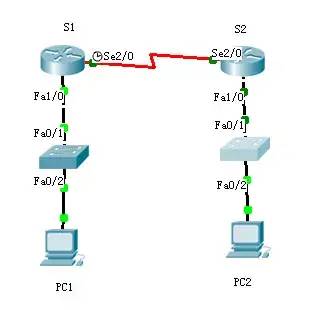 图1-1
图1-1
PC1配置
IP地址: 192.168.1.2
子网掩码: 255.255.255.0
网关: 192.168.1.1
PC2配置
IP地址: 192.168.2.2
子网掩码: 255.255.255.0
网关: 192.168.2.1
R1操作指令
en (进入特权模式)
conf t (进入全局配置模式)
hostname R1 (修改路由器名称为R1)
int fa 1/0 (进入端口fa1/0视图模式)
no shut (开启该端口)
ip address 192.168.1.1 255.255.255.0 (设置该端口的IP地址为192.168.1.1 子网掩码为255.255.255.0)
exit (返回上层配置模式)
int serial 2/0 (进入同步串行接口2号模块的0号接口)
ip address 192.168.3.1 255.255.255.0 (设置其接口的IP地址为192.168.3.1 子网掩码:255.255.255.0)
clock rate 64000 (设置同步时间,必须配置时钟才可通信)
no shut (开启该端口)
end (退出)
en (进入特权模式)
conf t (进入全局配置模式)
ip route 192.168.2.0 255.255.255.0 192.168.3.2 (192.168.2.0是要到达的目标网络,255.255.255.0是目标网络对应的子网掩码,192.168.3.2是和本路由器直线相连的下一跳路由器的接口地址。)
[注:个人理解就有点像寄快递,你写上寄件人的姓名(相当于上文的192.168.3.2),再写收件人的姓名(相当于上文要到达的目标网络192.168.2.0)和地址(相当于上文目标网络对应的子网掩码255.255.255.0)]
end (退出)
show ip route (查看路由表)
R2操作指令
en (进入特权模式)
conf t (进入全局配置模式)
hostname R2 (修改路由器名称为R2)
int fa 1/0 (进入端口fa1/0视图模式)
ip address 192.168.2.1 255.255.255.0 (设置该端口的IP地址为192.168.1.1 子网掩码为255.255.255.0)
no shut (开启该端口)
exit (返回上层配置模式)
int serial 2/0 (进入同步串行接口2号模块的0号接口)
ip address 192.168.3.2 255.255.255.0 (设置其接口的IP地址为192.168.3.2 子网掩码:255.255.255.0)
no shut (开启该端口)
end (退出)
en (进入特权模式)
conf t (进入全局配置模式)
ip route 192.168.1.0 255.255.255.0 192.168.3.1 (192.168.1.0是要到达的目标网络,255.255.255.0是目标网络对应的子网掩码,192.168.3.1是和本路由器直线相连的下一跳路由器的接口地址。)
end (退出)
show ip route (查看路由表)
实验最终目的
在PC1打开cmd(命令提示符) Ping PC2(192.168.2.2 )有回复。
























